オートキャド(AutoCAD)には、寸法を記入する操作に関する様々な設定があります。
なぜそんなにたくさんの設定があるのかというと、私としては大きく2つの理由があると思っています。
まずひとつは前回書いたように、図面にとって寸法というのは非常に重要な要素である、ということ。
重要な要素であるからこそ、色々と細かい表現が必要になってくる部分があって、それで設定が多い。
という感じですね。
もうひとつの理由は、寸法が数値と線で構成されている為、単純に設定をする項目が多いということ。
文字があるだけで、オートキャド(AutoCAD)側が用意する設定の項目はかなり多くなります。
文字のサイズはいくつなのか、どんなフォントで表現をするのか、寸法線に対して文字をどこに配置するのか。
などなど。
図面を構成する上で「文字をどう見せるか」は、図面の見映えとして非常に重要ですから、設定が多いのも当然なのかも知れません。
そんな数ある設定の中で、最初に紹介をしておきたいのが、自動調整寸法を切り替える設定です。
自動調整寸法というのは、オートキャド(AutoCAD)を使う人によって好みの分かれる機能です。
それをONにするかOFFにするか、という設定ですから、自動調整寸法を使うかどうかも含め、一度考えてみて欲しい設定です。
■自動調整寸法とは
オートキャド(AutoCAD)が用意している自動調整寸法というのは、そもそもどんな機能なのか。
これは簡単に言うと、寸法を記入した際に指定した要素を移動すれば、寸法も自動的に移動する、という機能です。
言葉ではどうも分かりにくいので、図解に逃げることにして……まずは以下のような図面があったとします。
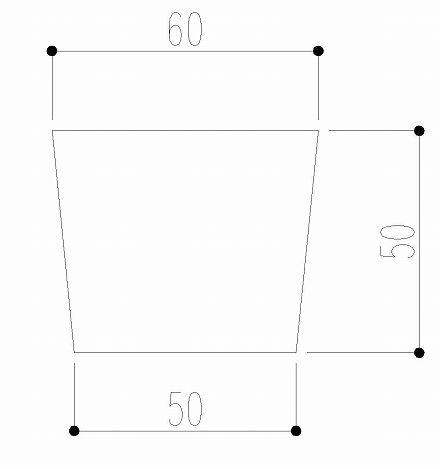
この図面は台形に寸法を記入したものですが、ここで上の辺だけを50mm上方に移動してみます。
そうすると……
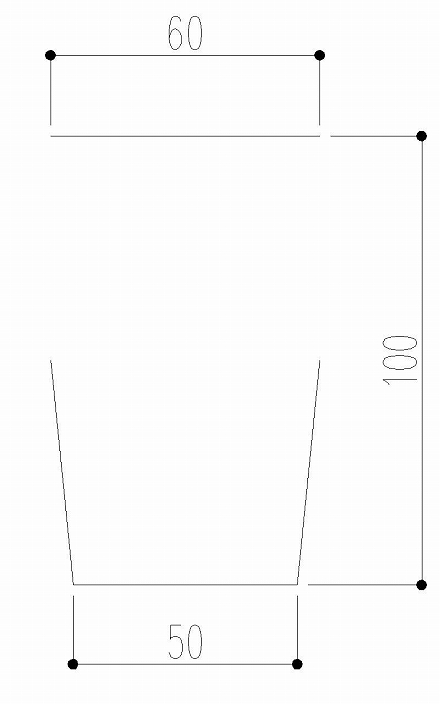
このように、縦の寸法50mmが自動的に100mmとなり、移動した先の線にくっついています。
これが自動調整寸法という機能の概要です。
■自動調整寸法を使わない場合
その寸法が指している要素とセットになって移動してくれる、というのが自動調整寸法の特徴です。
そして、もちろんその機能をOFFにすることも出来ます。
オートキャド(AutoCAD)側で自動調整寸法をOFFにしていた場合は、先ほどと同じ操作をしたらどうなるかというと……
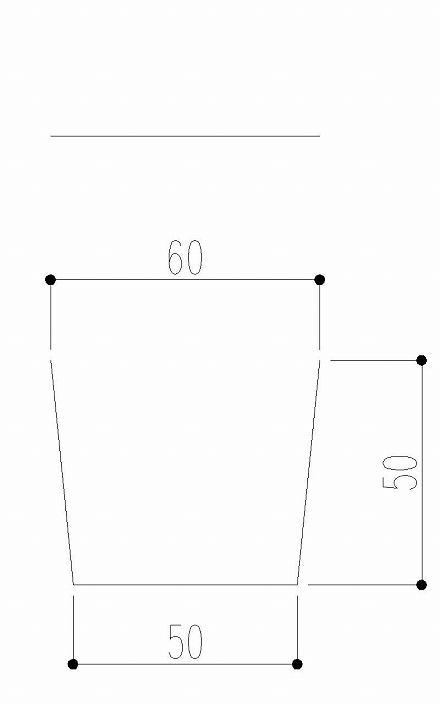
線だけを移動したのだから当然のことですけど、その線だけが移動された状態になります。
寸法については、現在寸法が指している場所を変えたければ、手動でやっていくしかない状態ですね。
「これはなかなか便利そうな機能だな……」と感じた方も、中にはきっといると思います。
しかし残念ながら、自動でやってくれるという状態が、全ての場合において良い効果を及ぼす訳ではありません。
そこが単純な話ではない部分で、この設定を難しいものというか、微妙なものにしている原因なんです。
ということで、自動調整寸法の切り替えと、どちらの設定をお勧めするかについては次回に続きます。





